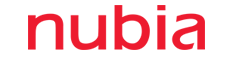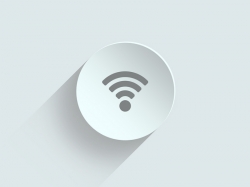Cara melihat password Wi-Fi tersimpan di beragam perangkat
Terkadang kita ingin melihat password Wi-Fi di suatu perangkat yang sudah terkoneksi sebelumnya untuk menghubungkannya ke perangkat lain, seperti ponsel. Ini caranya.

Terkadang kita memerlukan password Wi-Fi yang telah terhubung ke laptop. Hal ini kebanyakan terjadi jika kita ingin terhubung ke jaringan Wi-Fi tersebut untuk ponsel yang belum dimasukkan password sebelumnya. Skenario ini dapat dilakukan dengan cara berikut dengan sebagaimana dilansir PCMag.
Windows
Melihat password Wi-Fi yang telah terhubung di komputer berbasis Windows cukup mudah. Klik Start di pojok kiri bawah dan cari “Network Status”, kemudian klik tombol Change Adapter Options yang muncul di menu pengaturan. Jika kamu pengguna Windows 7, buka Control Panel lalu pergi ke Network and Internet > Network Connections).
Klik kanan pada adaptor Wi-Fi komputer, pilih Status > Wireless Properties. Di bawah tab Security, akan ada kotak password dengan titik-titik di dalamnya – klik kotak Show Characters untuk melihat password. Jika kamu mencoba melihat password untuk jaringan yang saat ini tidak terhubung, dapat mengunduh aplikasi pihak ketiga seperti Magical Jellybean Wi-Fi Password Revealer, yang akan menampilkan password dari semua jaringan tersimpan sebelumnya.
Jika kamu memilih untuk tidak mengistal software tambahan, dapat menemukan password dari Windows Command Prompt. Buka Start Menu, cari “Command Prompt”, dan klik kanan untuk Run As Administrator. Kemudian jalankan perintah berikut untuk melihat jaringan Wi-Fi tersimpan:
netsh wlan show profile
Pilih jaringan yang Anda inginkan dari daftar, lalu jalankan:
wlan show profile MyNetwork key=clear
(Ganti MyNetwork dengan nama jaringan yang sudah tersempan sebelumnya). Kamu akan diberikan beberapa info tentang jaringan, termasuk “Key Content”, atau password.
MacOS
Untuk melihat password di sistem operasi buatan Apple ini, dapat dilihat dengan membuka aplikasi Keychain Access. Tekan Command + spasi untuk membuka Spotlight, cari “keychain access”, dan buka aplikasi tersebut. Kemudian gunakanlah search bar di aplikasi Keychain Access untuk mencari nama jaringan Wi-Fi yang telah tersambung sebelumnya.
Ketika kamu melihat jaringan dalam daftar, klik dua kali untuk melihat entri password-nya. Kamu harus mencentang kotak Show Password di bagian bawah untuk melihat password.
Android
Melihat password Wi-Fi agak jauh lebih sulit pada platform mobile. Jika menggunakan Android 10, hal tersebut cukup mudah diakses. Cukup buka Settings > Network & Internet > Wi-Fi dan pilih jaringan yang dimaksud.
Jika sedang tidak terhubung, kamu harus memilih Saved Networks untuk melihat jaringan lain yang pernah terhubung di perangkat. Kemudian, tekan tombol Share, dan password Wi-Fi akan muncul di bawah kode QR.
Tanpa Android 10, kamu tidak dapat melihat password jaringan Wi-Fi kecuali telah di-root. Explorer file ramah-root seperti Solid Explorer dapat membantu menemukan password. Cukup navigasikan ke /data/misc/wifi dan buka file wpa_supplicant.
Di dalam dokumen itu, kamu akan menemukan nama jaringan beserta password-nya. Perhatikan bahwa lokasi file itu dan efektivitas metode ini dapat bervariasi dari satu perangkat ke perangkat lainnya, karena beberapa mungkin melakukan enkripsi password dalam wpa_supplicant.conf.
iPhone
Melihat password Wi-Fi pada iPhone bukanlah hal yang mudah, karena Apple tidak pernah membuat fitur tersebut ke dalam iOS. Jika kamu melakukan sinkronisasi password Wi-Fi iPhone dengan iCloud Keychain, kamu akan dapat menggunakan instruksi seperti Mac di atas untuk melihat password di komputer. Metode ini akan berfungsi pada Mac, bahkan jika kamu belum pernah terhubung ke jaringan itu.
Meskipun kurang umum dalam beberapa tahun terakhir, jailbreaking ponsel memberi opsi lain. Jika perangkat kamu telah melalui jailbreak, pergilah ke Cydia (App Store untuk ponsel yang sudah di-jailbreak) dan cari Wifi Password.
Aplikasi ini akan menampilkan password tersebut, meskipun keberhasilannya tergantung pada versi software yang sudah di-jailbreak. Jika kamu tidak berhasil, ada sejumlah aplikasi serupa lainnya di Cydia yang pantas untuk dicoba.